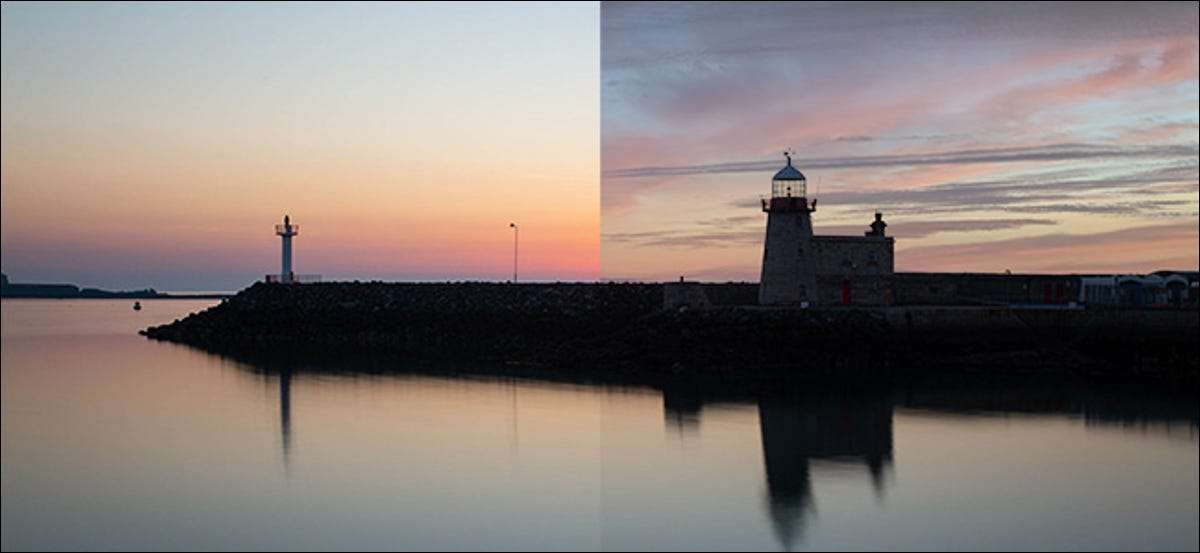
přidané Adobe AI-poháněl výměnu oblohy Photoshop na konci roku 2020 lze snadno a rychle vyměnit oblohu v každém fotografii s jinou. Je to docela užitečná funkce, ale má několik výstřednosti. Zde je návod, jak ji použít, aby uvěřitelný fotografii.
Tento výukový program je v jistém smyslu rozdělena na dvě části. Za prvé, budeme pokrytí skutečných mechaniku nástroje, a pak se podíváme na některé problémy, které mohou nastat při pokusu o vytvoření věrohodné obrazy. Sky-swapping je pro fotografy nic nového Ale automatizované nástroje Photoshop dělá to mnohem dostupnější pro začátečníky a rychlejší pro odborníky. Pojďme kopat se!
Jak používat Photoshop výměna nástrojů Sky

Začněte tím, že otevřete fotografii, kterou chcete upravit v aplikaci Photoshop. Jsme s použitím snímku nahoře na majáku. Obloha v obraze vypadá v pořádku, ale to mohlo použít některé děrování up.
Pokud klepnete na tlačítko Upravit & gt; Sky Replacement, jste v náhradní nástroj nebe. Většina z zvedání těžkých břemen se provádí AI / strojově učit algoritmy společnosti Adobe (nazývaných Sensei), ale stále existuje několik možností, jak rozložit zde.
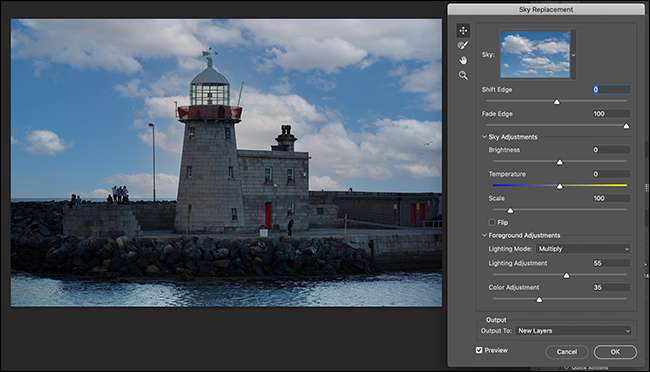
Chcete-li vybrat oblohu, stačí kliknout na obrázek náhledu nebe, a potom klepněte na některou z možností. Nástroj je dodáván s asi 25 výchozí oblohou ve třech kategoriích: „modrá obloha“, „Velkolepé,“ a „slunce“.
Všichni jsou docela slušné. Nicméně, mějte na paměti, že jsou výchozí nebe zabudované do Photoshopu, takže se chystají být velmi populární.
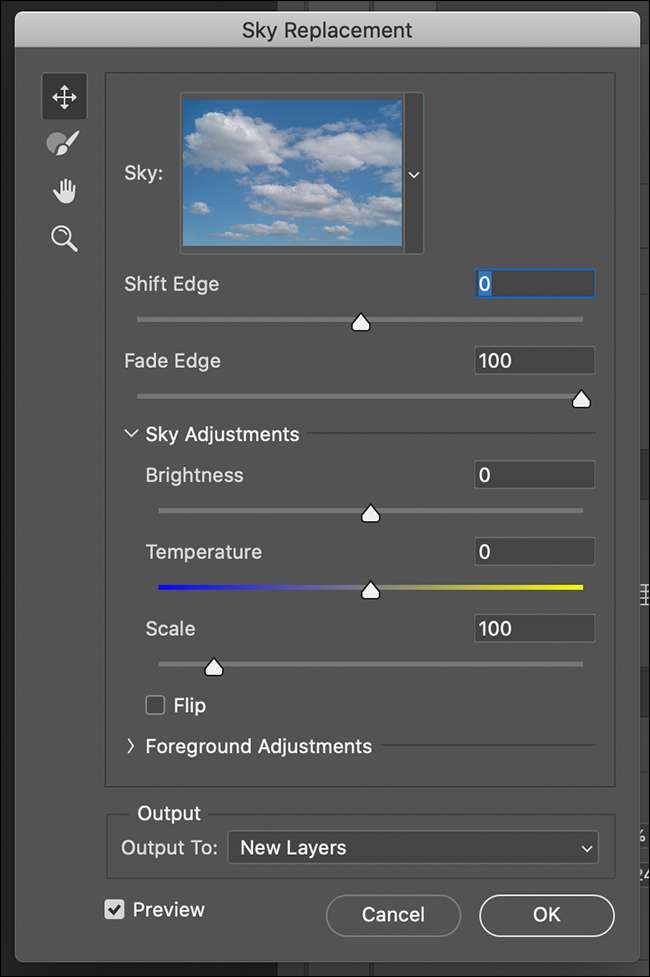
Lepší možností je jít se svým vlastním nebi. K tomu, klikněte na „Vytvořit nové nebe“ v pravém dolním rohu. Přejděte na libovolnou fotografii pořídíte (nebo k dispozici na místě, jako Unsplash ), Která má dramatický nebe, a potom klepněte na tlačítko „Otevřít“. Obloha vyberete se okamžitě objeví v obraze.
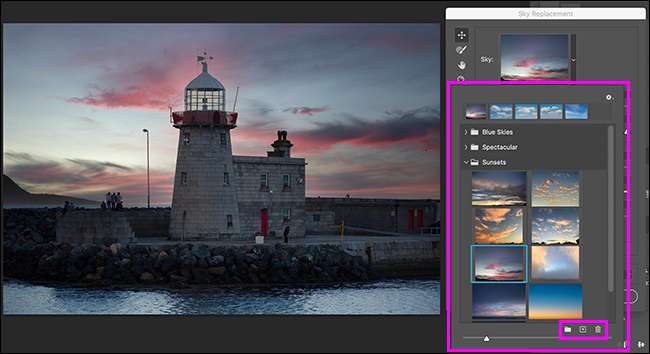
Laděním Výměna Sky
Zbytek možností v nahrazení nástroje Sky jsou určeny pro ladění věci, aby celkový obraz vypadat přirozeně. Uvidíte následující nástroje na levé straně:
- Sky Move nástroj (klávesová zkratka V): To funguje stejně jako normální pohybu nástroje. Můžete klepnout a přetáhnout oblohu přemístit ho na své fotografii. V obrazech nahoře, nebe jsem si vybral přidal záhadný ostrov na pozadí, takže budu používat nástroj pro přesun, jak se zbavit toho.
- Sky Kartáč (klávesová zkratka B): Tenhle je trochu odlišný od běžného kartáčem. To vám umožní malovat nad jakoukoli oblast a říct Photoshop Chcete-li přidat další nové nebe na obrázku. Můžete také stisknout a podržet Alt (Option na počítačích Mac) a malovat říct Photoshop, aby se odstranily některé nové nebe. Nemáte jemné ovládání, ale je to šikovný k nápravě drobných chyb AI dělá.
- Ruční (klávesová zkratka H) a přiblížení nástroje (klávesové zkratky z): Ty jsou stejně jako pravidelné nástrojů. Můžete kliknutím a tažením s nástrojem ručička pohybovat na disk nebo klepněte na nástroj Lupa pro přiblížení. Stiskněte a podržte klávesu Alt a klepněte na tlačítko pro oddálení.
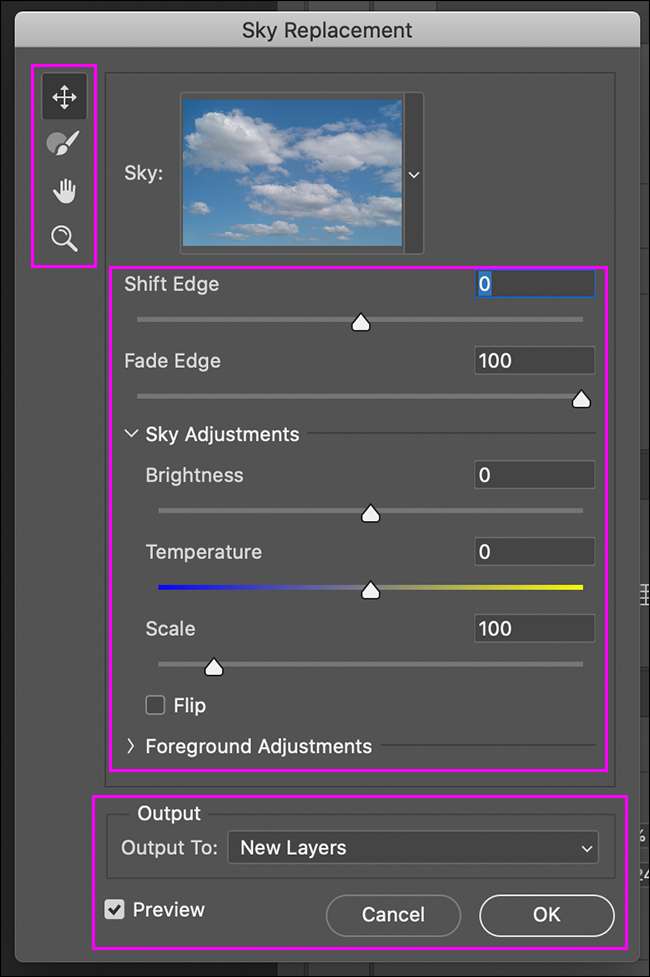
Existují další posuvníky, zaškrtávací políčka a rozevírací nabídky, včetně:
- „Shift hrana“: Posune hranice mezi novou oblohu a popředí. Záporná čísla přidat další popředí, zatímco kladná čísla přidat další oblohu.
- „Fade okraj“: Rozmazání a peří hranice mezi novou oblohu a popředí. Použití vyšší číslo, když je přechod rozmazanějším a nižší číslo, když je to více vymezena.
- „Úpravy Sky“: Dále jen „Jas“ slider ztmavuje nebo zesvětluje nové nebe, zatímco výraz „Temperature“ jezdce změní své vyvážení bílé . Dále jen „Scale“ slider změní velikost obrázku na pozadí a „Flip“ checkbox otočí kolem své vodorovné osy.
- „Novými úpravy“: „Osvětlení Mode“ vám dává na výběr mezi „Multiply“ (obloha bude ztmavení popředí, kde se překrývají) a „Screen“ (nebe osvítí popředí, kde se překrývají). „Osvětlení Úprava“ Omezování síle zjasnění nebo ztmavení. „Úprava barev“ můžete nastavit intenzitu AI-poháněl recoloring Photoshopu nových znalostí na základě nové obloze.
- "Výstup": Zde můžete "výstup na nové vrstvy" (lepší volba), která vytváří samostatné vrstvy pro všechny efekty. Pokud zvolíte "Výstup do duplicitní vrstvy," slouží vše do jediné rovné vrstvy.
- "Náhled": Výběr tohoto zaškrtávacího políčka přepne náhled obrázku zapnout nebo vypnout. Je skvělé vidět, jak se vaše nová obloha porovnává se starým.
Jediný způsob, jak se opravdu cítit pro posuvníky a možnosti, je hrát s nimi a vidět, jak ovlivňují oblohu ve vašem obrázku. Když jste spokojeni se vším, stačí kliknout na "OK."
Úskalí nebe náhrad
Z technického hlediska je nyní náhrada Sky ve Photoshopu opravdu snadné. Právě otevřete obrázek, hrát si s několika posuvníky a boom! Nová obloha.
Níže je uveden před a po verzích našeho obrazu.
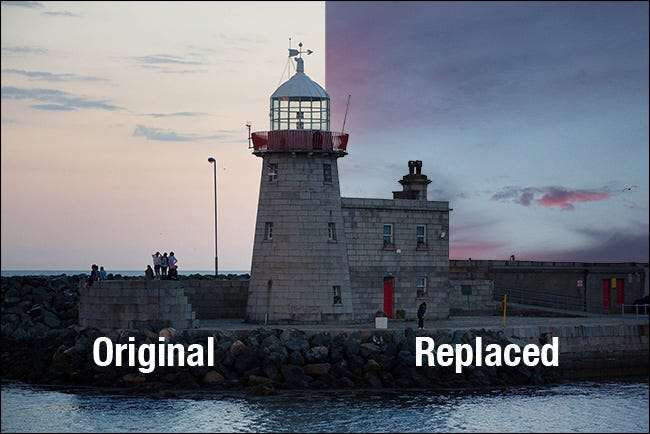
Dokonce i když přiblížíte Super Close, uvidíte Photoshopu opravdu dobrou práci. V našem obrázku níže se sklo přes střed majáku vypadá trochu pryč, a některé dráty a jeden z ptáků zmizely, ale hledáme problémy. Většinou se můžete podívat na upravený obraz bez hrůzy.
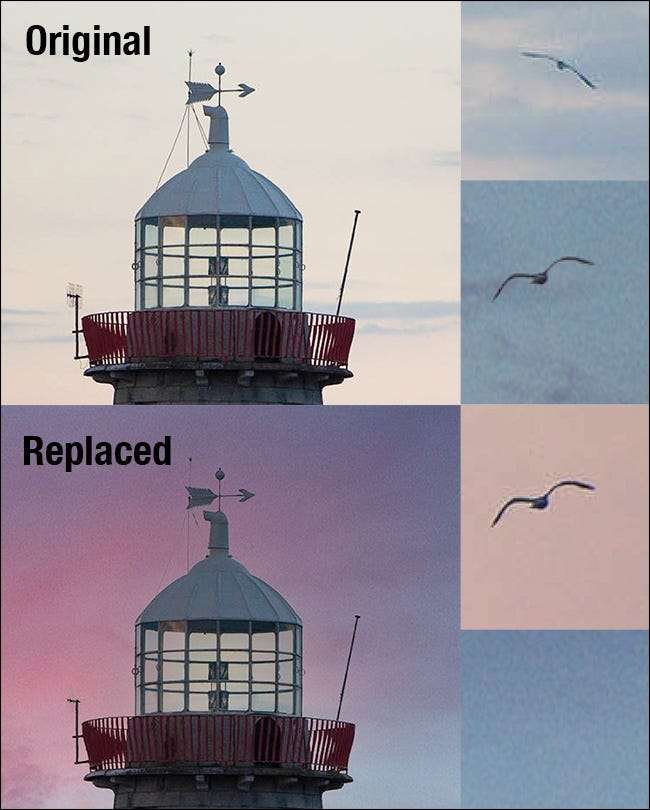
Stejně tak nelze říci, pro každý obraz však. Níže je další záběr stejného majáku. Můžete na místě problém?
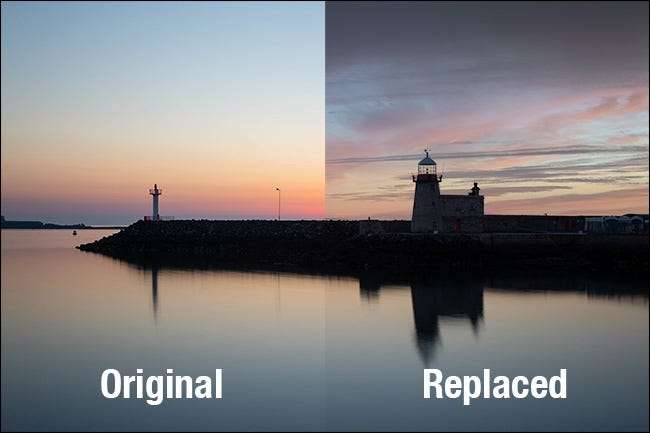
A co tento záběr jiného majáku? Problém je zde o něco jednodušší.

Jak se o níže uvedený obrázek? Je to vlastně od Adobe, a má nějaké vážné nedostatky.

Všichni jste je všem místě? Zde je to, co jsme našli:
- V prvním obrázku se stará obloha stále odráží v hladké vodě.
- Ve druhém obrazu je obloha taky příliš přes vrchol pro popředí. To nemůže opravit žádné množství strojního učení.
- Ve třetím obrázku se pozice Slunce posunula mnohem nižší a vlevo. To znamená, že dramatické osvětlení na surfém a jeho desce je v rozporu se směrem světla.
Zde je ještě horší příklad tohoto posledního vydání.
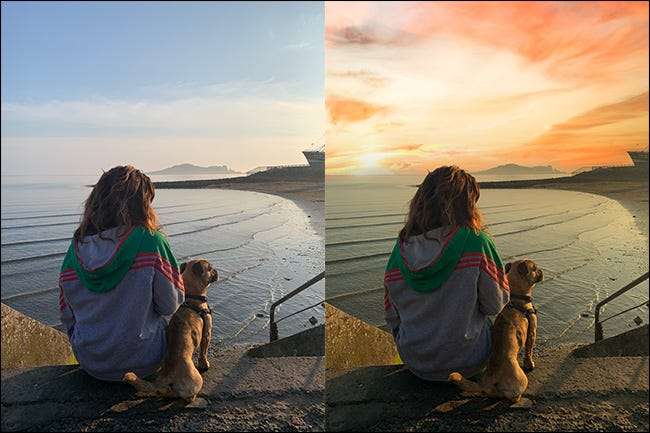
Barvy se zde dostávají docela dobře, navzdory tomu, jak je dramatická obloha. Slunce je však jasně vlevo od rámu, zatímco stíny a vrcholy na ženu a její pes jsou ze slunce, které se někde napravo roste.
Je to úžasné, že nástroj pro výměnu oblohy je tak rychlý a snadno použitelný. To však také znamená, že jej můžete použít aniž by to bylo možné . Existuje spousta potenciálních úskalí, které přicházejí s nahrazením obrovského kusu obrazu, zejména pokud chcete, aby vypadal realistické.
A realismus je důležitý. Většina lidí zjistí, že něco není v pořádku s obrázkem, když se směr světla špatně nebo barvy neodpovídají. Nemusí být schopni přesně vysvětlit proč věci jsou pryč, ale budou vědět.
Jak získat náhradní díly s nebe

Zlatý pravidlo s nebe je více podobná obloha, kterou vyměňujete, je k tomu, co vyměňujete, tím lépe. Namísto hledání směšně dramatické nebe, zkuste najít něco, co vypadá jako ten v obraze, ale lepší.
Dva největší věci hledat, je směr světla a barvy. Pokud je směr světla jiná, není nic, co můžete udělat ve Photoshopu, aby to bylo správné. Žádné množství hraní s posuvníky nemůže změnit směr stínů v popředí. Začněte s oblohou, která má podobný směr světla, a používat nástroj Přesunout a možnosti měřítko a překlopení a překlady.
Barvy jsou o něco jednodušší opravit, protože pokud máte photoshopové dovednosti, můžete je přizpůsobit spoustu. Je tu stále limit. Pokud máte velmi kontrastní, nasycené popředí, jděte s kontrastou, nasycenou, dramatickou oblohou. Pokud je popředí trochu zvlněno, nebe, která je také podceňovaná, bude fungovat lépe.
Také světlo je různé barvy v různých časech dne. Pokud je váš obrázek z modrých hodin predawn, zlatý západ slunce se bude jen vypadat špatně. Čím více podobných barvách oblohy a popředí jsou na startu, tím lépe bude hotový obraz vypadat.
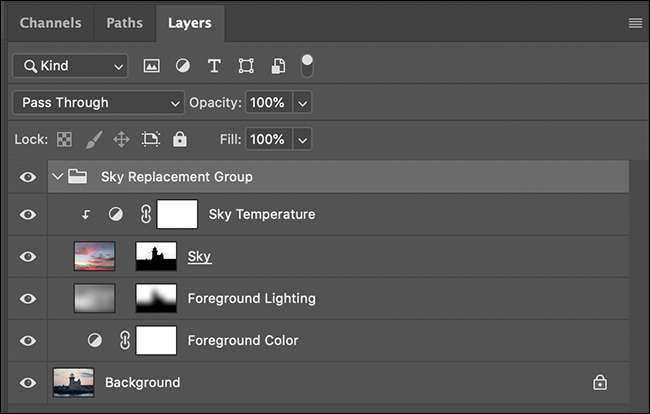
Nejlepší na nástroje pro náhradní nástroj Sky Photoshop je, pokud vyberete "Výstup do nových vrstev," Všechny automatizované úpravy jsou přidány jako Upravitelné vrstvy a masky . To znamená, že můžete jít a upravovat věci s ručními nástroji a používat plný výkon Photoshopu na obrázku.
Stejně jako skoro všechno, jediný způsob, jak se dostat dobře na fotografii a Photoshop je praxe. Je to v pohodě, že nahrazení oblohy ve Photoshopu již není technický problém, ale kreativní. Ujistěte se, že zkuste různé věci. Zatlačte své obrázky příliš daleko a když se to všechno dívá špatně, pokuste se zjistit proč.







